[视频]如何在VirtualBox上安装Windows 10科技预览版
更新:2024-03-30 23:18:45头条经验
13万+Hi,dawwg!接下来的一段时间,我的频道主要分享:数码类相关疑问,这些问题都是从网上搜集来的,根据我的个人经验给大家排忧解难,希望能够帮助到你! 如果这则(视频)经验切实解决你的问题,请点赞、投票、转发,因为这样做会增加我的收入,也是我分享的初衷:Share→Spread→Get. 若还有疑问,请将浏览器切换至电脑版并在下方留言,谢谢!如何在VirtualBox上安装Windows 10科技预览版
方法/步骤
1/23分步阅读1.安装Oracle VM VirtualBox后,运行它。
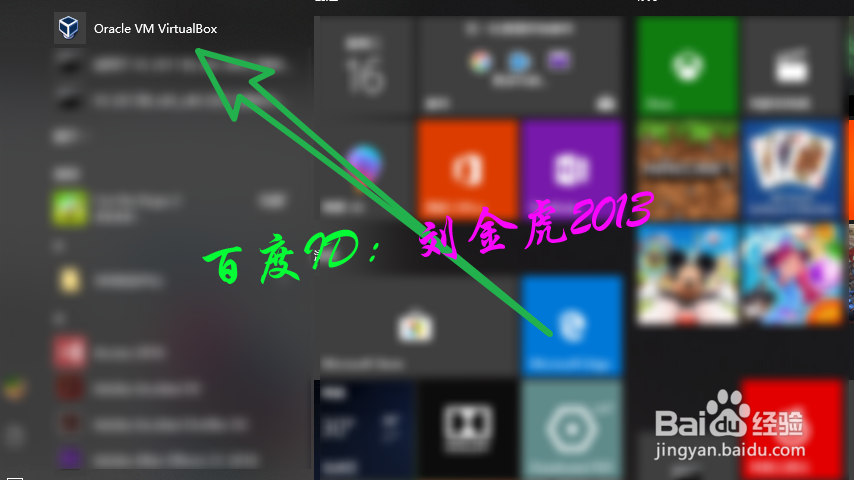 [图]2/23
[图]2/232.单击主窗口左上角的“新建”按钮以创建新的虚拟机。
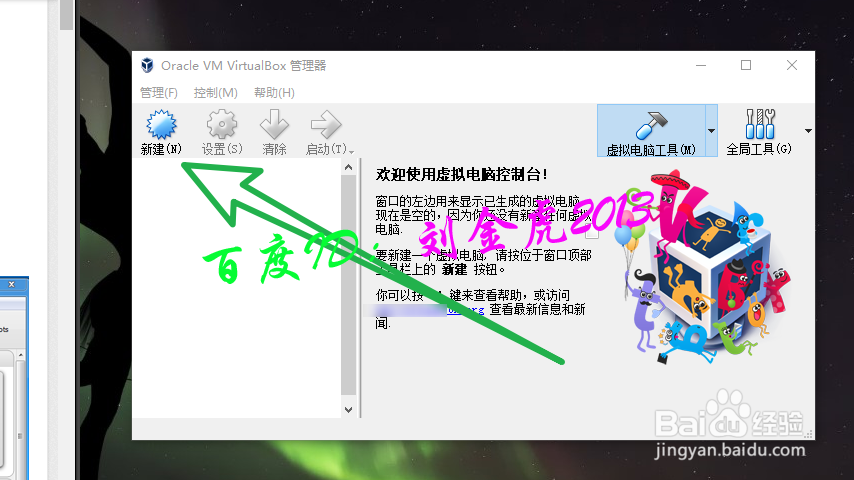 [图]3/23
[图]3/233.将操作系统命名为“Windows 10”,然后从版本下拉列表中选择Windows 10 32/64位。
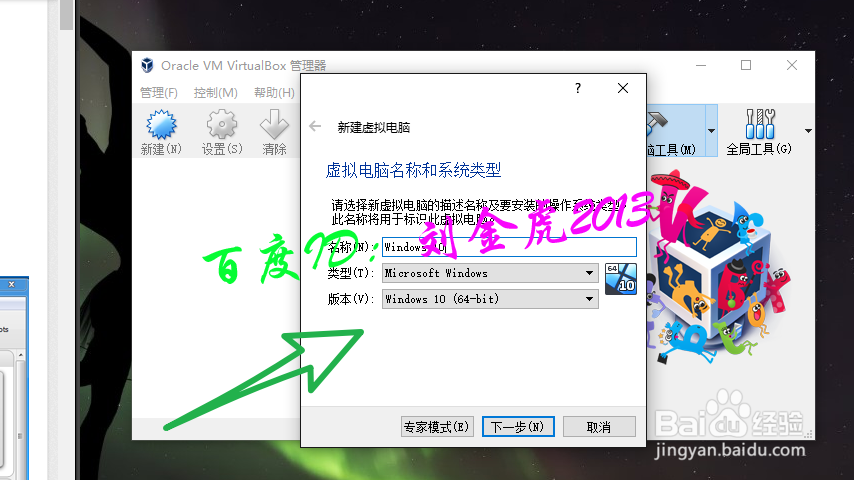 [图]4/23
[图]4/234.从向导中,将内存大小设置为2048 MB或更高。
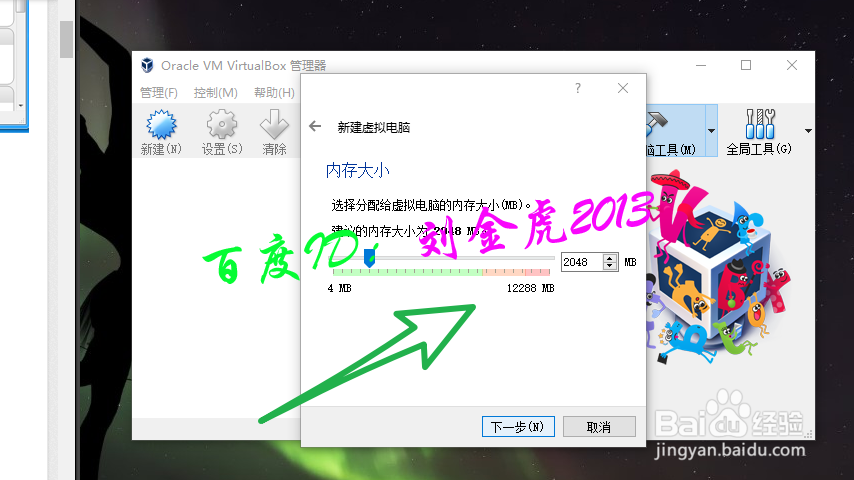 [图]5/23
[图]5/235.如图所示创建虚拟硬盘驱动器:
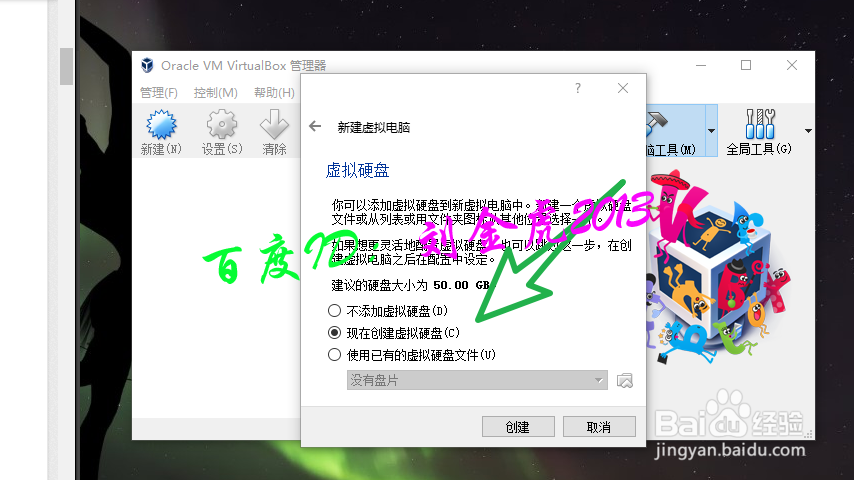 [图]6/23
[图]6/236.从硬盘驱动器类型窗口中选择VDI。
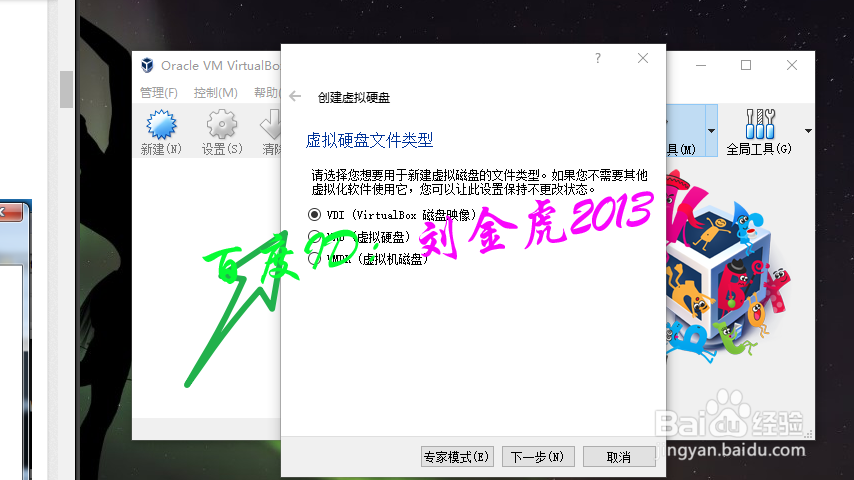 [图]7/23
[图]7/237.现在选择动态并点击下一个按钮。
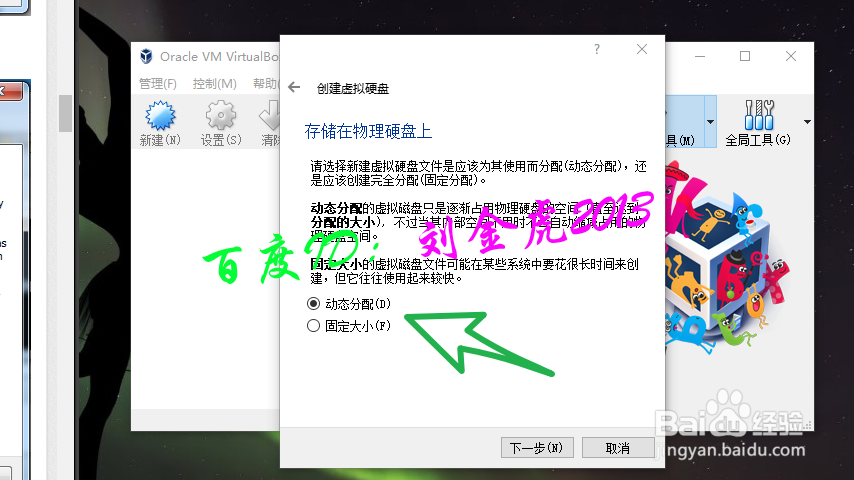 [图]8/23
[图]8/238.最后一个窗口会给你名字和硬盘大小。在这里,如果你喜欢,你可以改变默认的硬盘大小和所选的名称,然后点击创建。
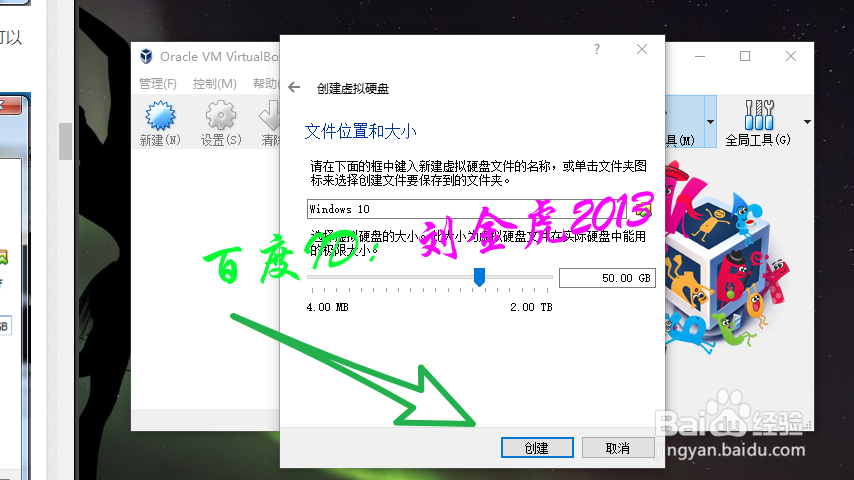 [图]9/23
[图]9/239.选择新创建的Windows VM并单击设置,在左侧窗格中选择存储,从右侧选择EmptyIDE Controller,然后单击小磁盘图标,然后选择虚拟CD / DVD磁盘文件...以浏览并选择Windows10.ISO
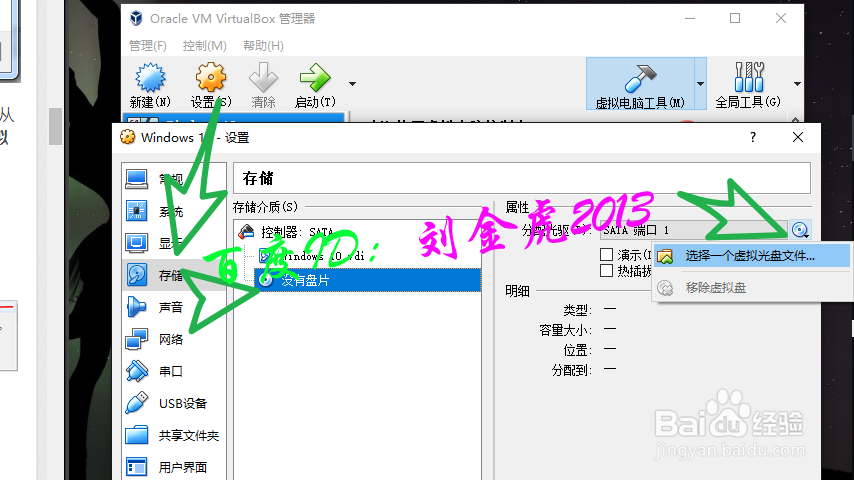 [图]10/23
[图]10/2310.一旦选择,点击确定。
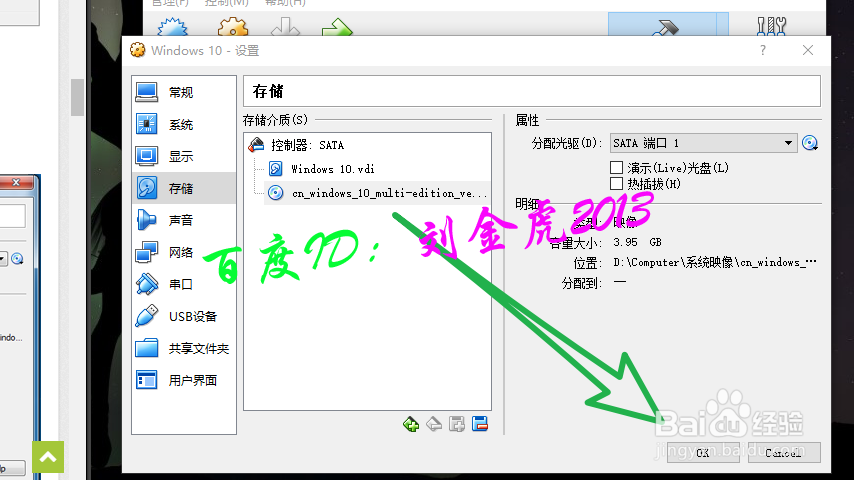 [图]11/23
[图]11/2311.启动您的Windows 10技术预览虚拟机。
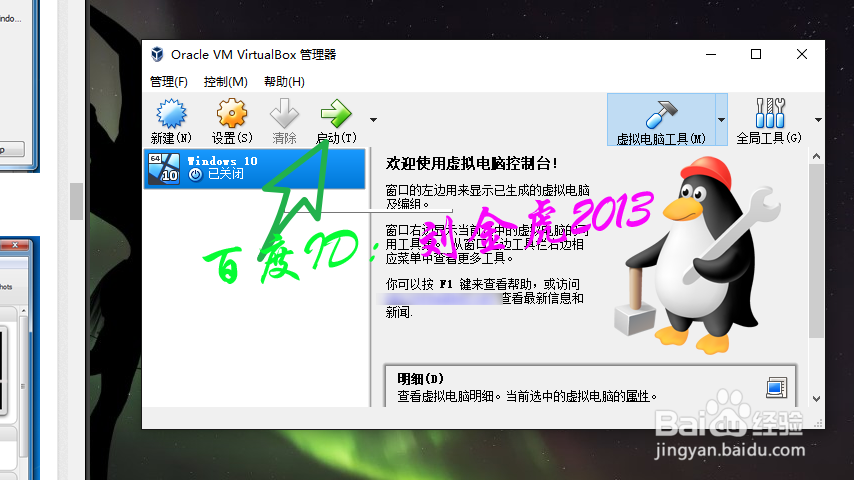 [图]12/23
[图]12/2312.从下拉列表中选择语言时间和键盘方法,然后单击下一步。
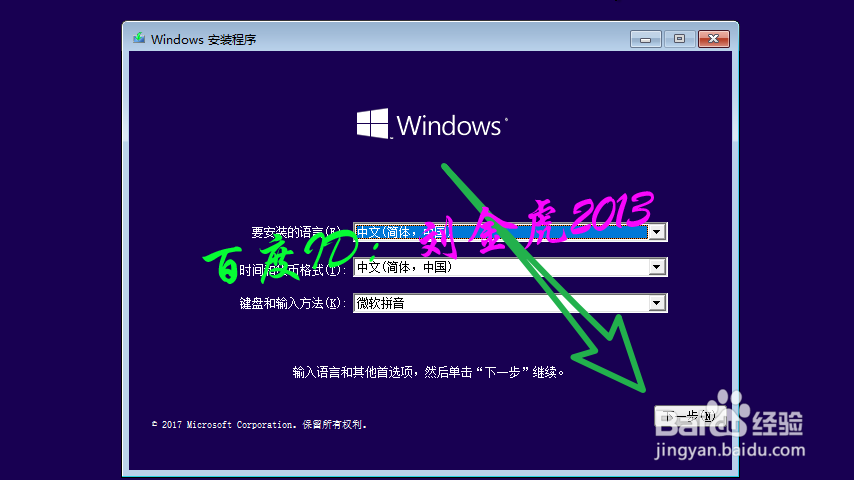 [图]13/23
[图]13/2313.然后点击安装现在。
 [图]14/23
[图]14/2314.选中标记我接受许可条款,然后单击下一步。
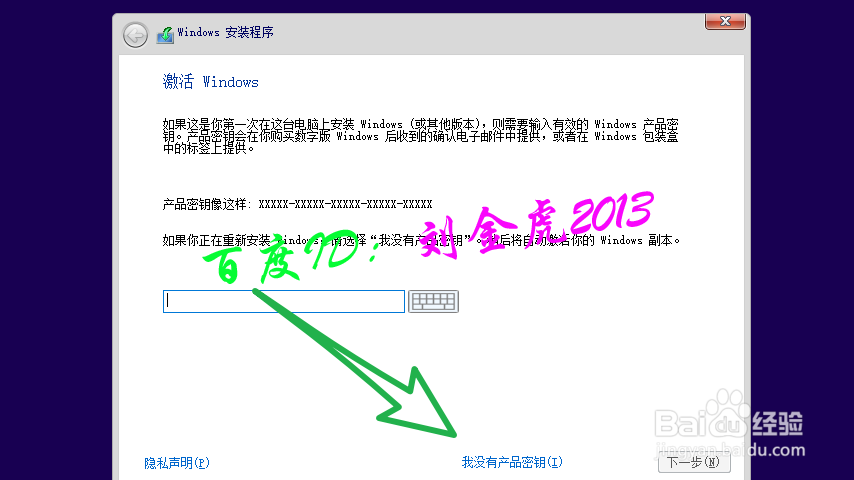 [图]
[图]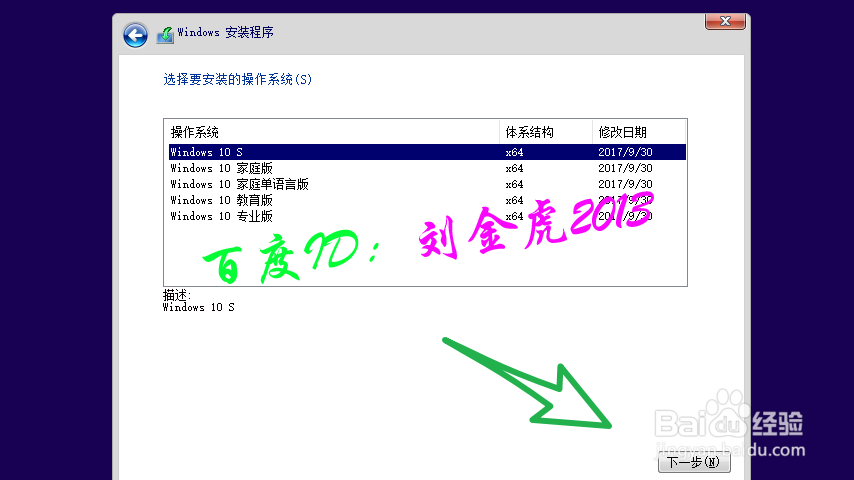 [图]
[图]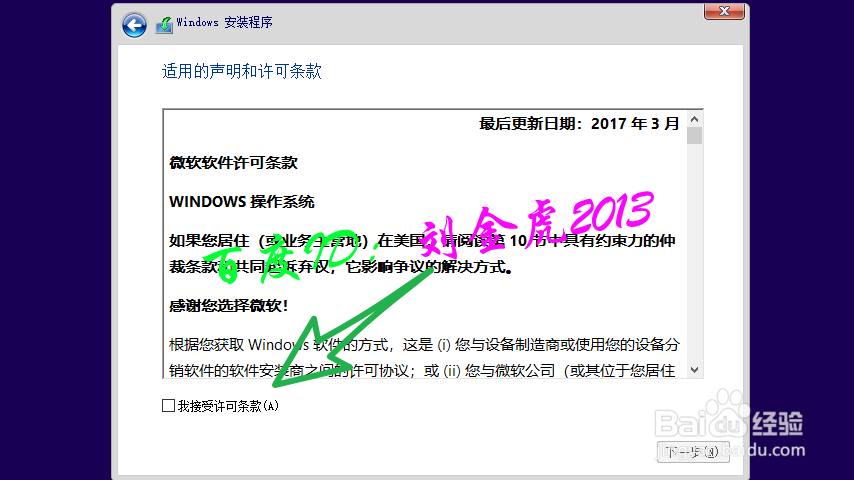 [图]15/23
[图]15/2315.选择自定义:从安装类型窗口安装 Windows(高级)。
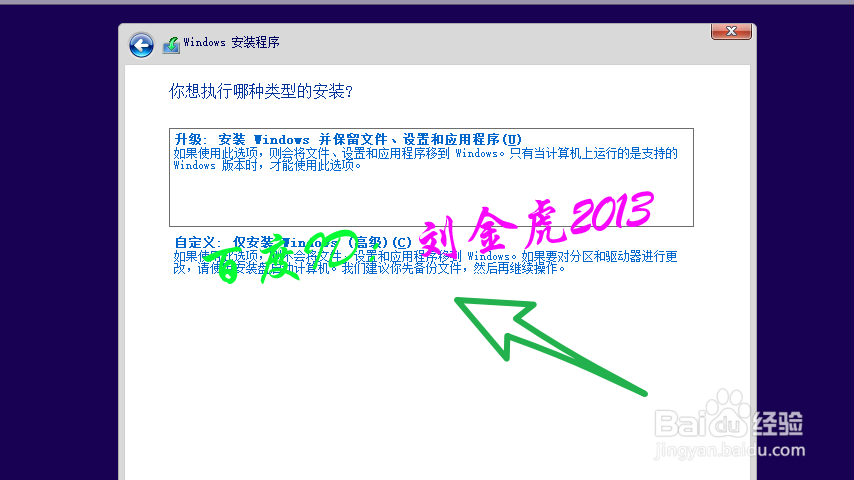 [图]16/23
[图]16/2316.选择唯一未分配的驱动器,然后单击下一步。这是您之前创建的VDI磁盘。
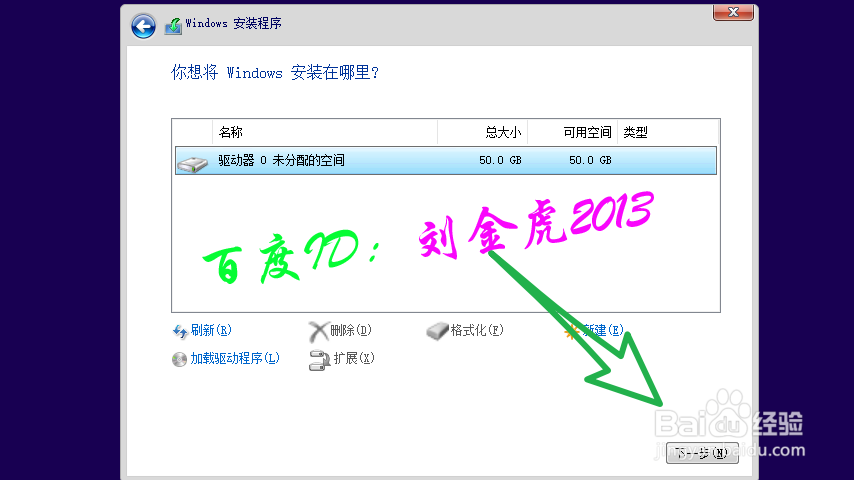 [图]17/23
[图]17/2317.这个过程会将所有必要的文件安装到驱动器中。这可能需要一段时间,具体取决于您的电脑速度。
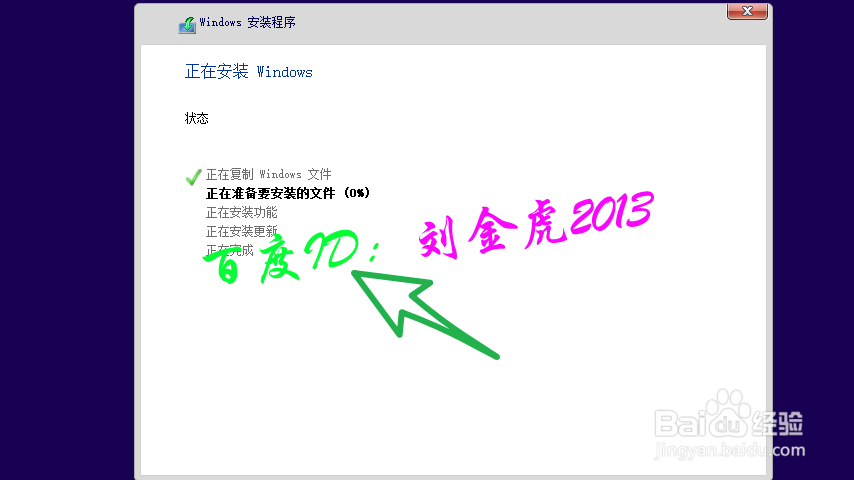 [图]18/23
[图]18/2318.在安装Windows时,虚拟机会重新启动几次,如果它也问你,不要按任何键。
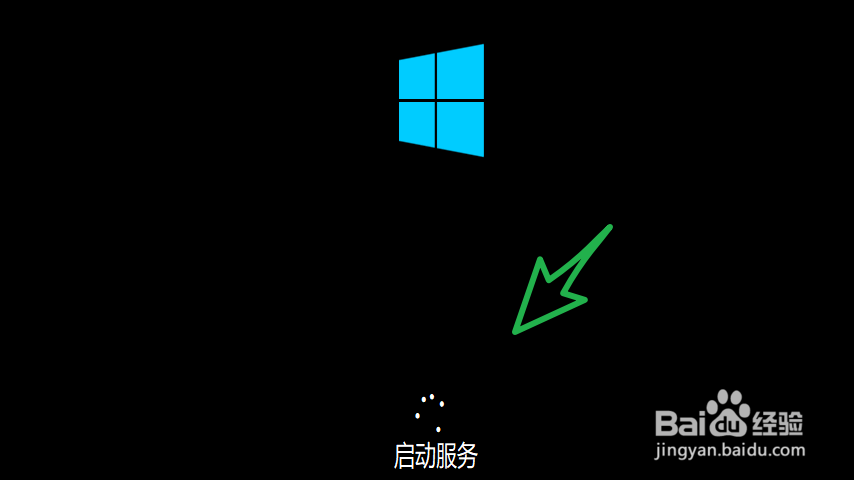 [图]19/23
[图]19/2319.在这里选择使用快速设置。
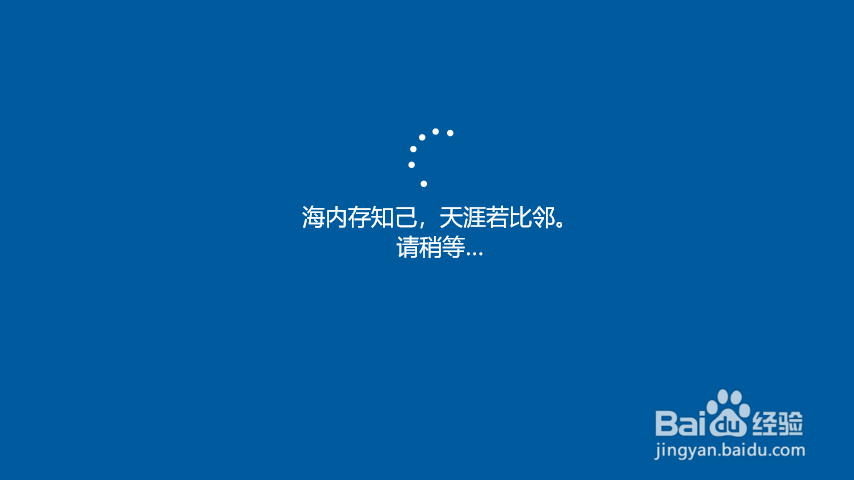 [图]20/23
[图]20/2320.使用您的Microsoft电子邮件帐户登录,或者您可以执行我使用本地帐户的操作=转到计算机 - >设置 - >网络 - >,然后从附加到:下拉列表中选择未连接。
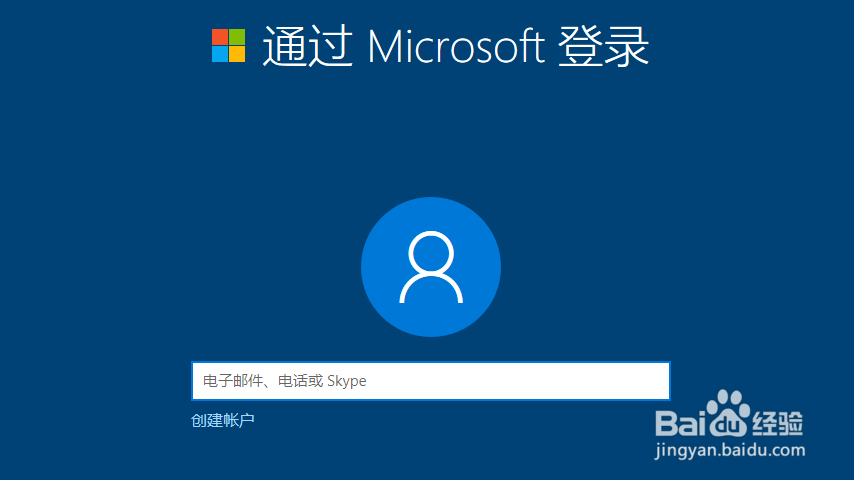 [图]
[图]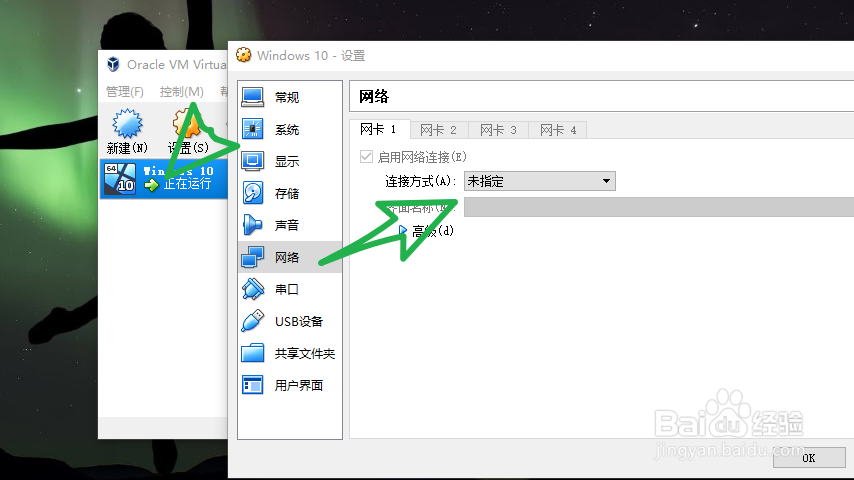 [图]21/23
[图]21/2321.创建本地帐户后,您就可以使用Windows 10了。
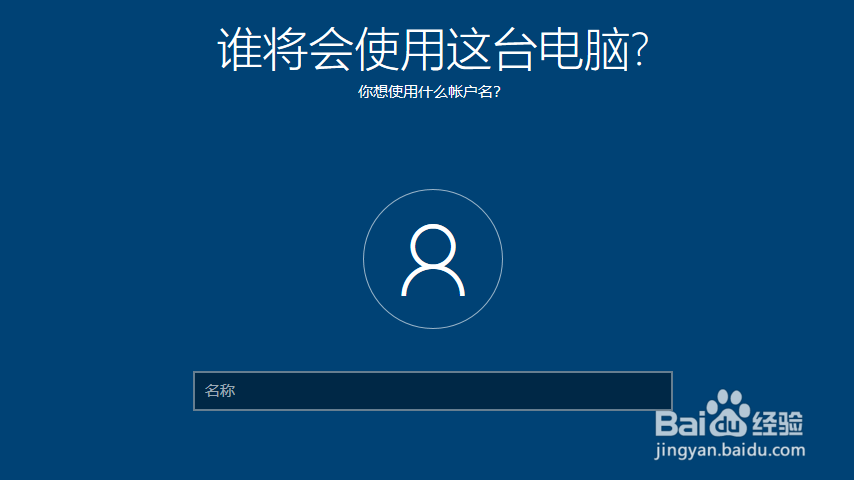 [图]
[图]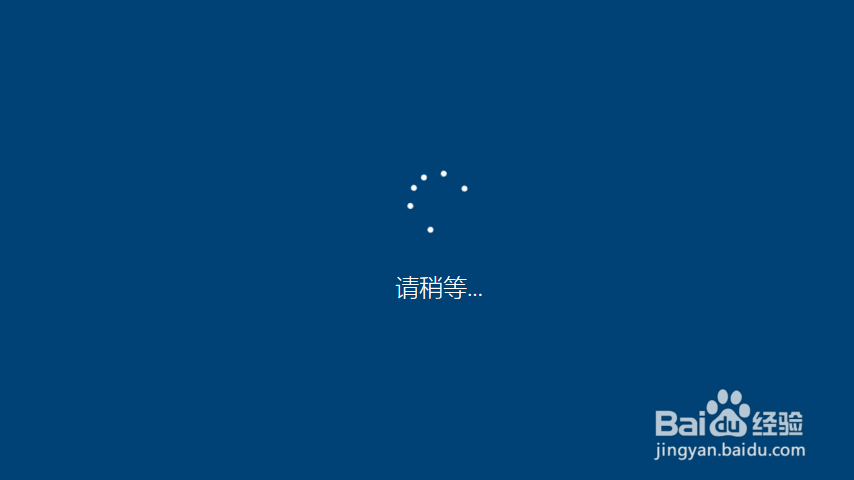 [图]
[图]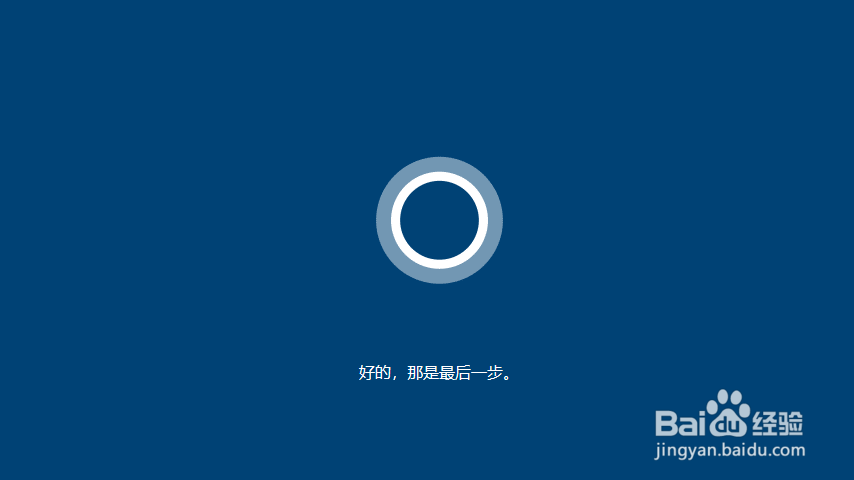 [图]22/23
[图]22/2322.如果您禁用网络创建本地帐户,请不要忘记重新启用它以访问互联网,重复步骤:20并选择NAT或桥接作为下拉列表。
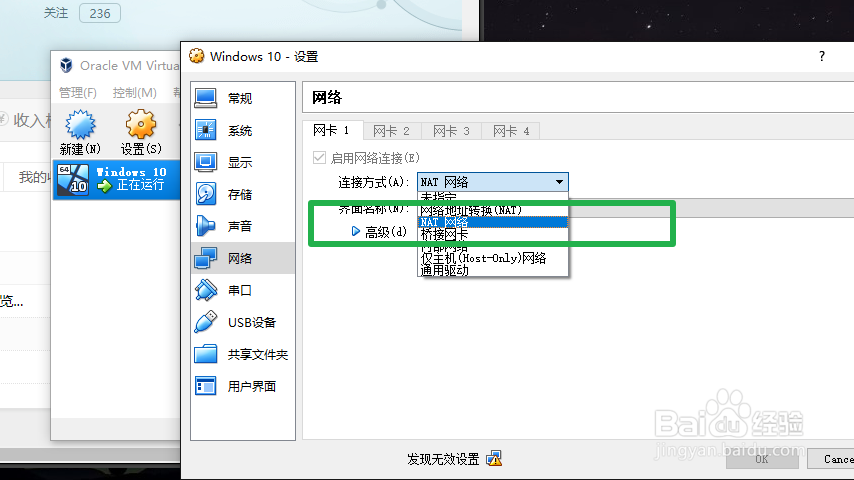 [图]23/23
[图]23/23涉及网盘分享,密码均为:luck
操作性较强的疑难问题,以后有空给大家上传视频
转载本(视频)经验,不注明来源,一经发现直接举报。
^某脚本网站就做得很好,直接搬运我的文章,还纂改署名^
 [图]软件安装卸载VIRTUALBOX
[图]软件安装卸载VIRTUALBOX编辑于2018-05-18,内容仅供参考并受版权保护
经验备注
我发现了这篇经验很有用:你也认同《如何在VirtualBox上安装Windows 10科技预览版》的经验分享有价值,就请和朋友们一起分享吧。另外,如何在VirtualBox上安装Windows 10科技预览版的经验内容仅供参考,如果您需解决具体问题(尤其法律、医学等领域),建议您详细咨询相关领域专业人士。经验知识实用生活指南-解决你所有的生活难题!未经许可,谢绝转载。本文网址:https://www.5058.cn/article/03b2f78c2ba6005ea237ae9f.html
美食/营养经验推荐
- Q[视频]这种重生细胞传送符文怎么获得
- Q该怎么如何制作酸辣可口的油焖青椒
- Q做什么怎么做肉末蒸蛋?
- Q精选清清爽爽酸菜鱼的做法
- Q有啥自制麻花的做法
- Q有多少冷藏发酵小餐包牛奶面包的做法
- Q谁知道用爱的食物想念你的做法
- Q问大家番茄牛腩炖的做法
- Q哪些鲜海鲜蔬菜疙瘩汤的做法
- Q有什么奶香面包的做法
- Q如果枣泥蛋糕的做法
- Q有没有好吃的蒜香排骨的做法
- Q你知道美哭了的樱花曲奇的做法
- Q一般家庭版生日蛋糕的做法
- Q问一下榨菜鲜肉包的做法
- Q有谁知道清清爽爽酸菜鱼的做法
- Q哪些笋丝炒牛筋的做法
- Q如果南瓜豆沙包的做法
- Q怎么学葡萄干奶酪软欧的做法
- Q有晓得空气炸锅炸鲜奶条的做法
- Q[视频]告知新浪微博怎么发定时微博
- Q[视频]原神珐露珊怎么试用
- Q东方财富怎么进行身份认证
- Q[视频]听说华为手机怎么关闭后台应用程序
已有 22688 位经验达人注册
已帮助 126042 人解决了问题


